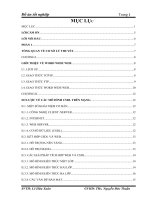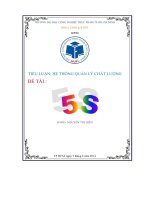Tiểu luận Hệ thống quản lí đăng ký tín chỉ
Bạn đang xem bản rút gọn của tài liệu. Xem và tải ngay bản đầy đủ của tài liệu tại đây (868.94 KB, 18 trang )
HỌC VIỆN CÔNG NGHỆ BƯU CHÍNH VIỄN THÔNG
Tiểu luận
Hệ thống quản lí đăng ký tín chỉ
Giảng viên hướng dẫn: Nguyễn Mạnh Hùng
Sinh viên: Nguyễn Mạnh Hải
Nhóm: 13
Lớp: D10CN1
Các thành viên: Nguyễn Mạnh Hải
Vũ Thị Nhung
Bùi Thị Thủy
1
I. Pha lấy yêu cầu
1. Sơ đồ usecase toàn hệ thống
2
2. Sơ đồ usecase của cá nhân
Công việc của em là modul quản lí sinh viên và modul đăng nhập
Mô tả: nhóm use case này cho phép:
Người quản lí có thể đăng nhập vào hệ thống với quyền hạn người quản lí để
xem, thêm, tìm kiếm, xóa, hay sửa thông tin của 1 sinh viên .
Sinh viên có thể đăng nhập vào hệ thống với quyền hạn sinh viên để xem, sửa
thông tin của mình.
3. Mô tả các usecase
• Use case “đăng nhập với quyền hạn người quản lí”:
3
Mô tả:Use case này cho phép quản lí có thể đăng nhập vào hệ thống đăng kí tín
chỉ của trường, quản lí có thể chọn lưu tài khoản để lần sau không cần gõ tài
khoản và mật khẩu khi đăng nhập
• Use case “đăng nhập với quyền hạn sinh viên”:
Mô tả:Use case này cho phép sinh viên có thể đăng nhập vào hệ thống đăng kí
tín chỉ của trường, sinh viên có thể chọn lưu tài khoản để lần sau không cần gõ
tài khoản và mật khẩu khi đăng nhập
• Use case “thêm sinh viên”:
Mô tả:Use case này cho phép quản lí có thể thêm sinh viên mới vào danh sách
sinh viên đã có trong cơ sở dữ liệu của trường
• Use case “xóa sinh viên”:
4
Mô tả: Use case này cho phép quản lí có thể xóa một sinh viên trong danh sách
sinh viên đã có trong cơ sở dữ liệu của trường
• Use case “cập nhật thông tin sinh viên”:
Mô tả: Use case này cho phép quản lí có thể cập nhật thông tin của một sinh
viên trong danh sách sinh viên đã có trong cơ sở dữ liệu của trường.
• Use case “tìm kiếm sinh viên”:
Mô tả: Use case này cho phép
quản lí có thể tìm kiếm một
sinh viên trong danh sách sinh
viên đã có trong cơ sở dữ liệu
của trường
II. Pha phân tích
• Scenario cho Use case “thêm sinh viên”:
Scenario chuẩn
1. Người quản lí A đăng nhập vào hệ thống quản lí đăng kí tín chỉ và muốn
thêm sinh viên Nguyễn Văn B vào trong danh sách sinh viên.
5
2. Giao diện dành cho người quản lí hiện ra, kèm theo các mục: quản lí sinh
viên, quản lí học phần, quản lí đăng kí tín chỉ và cài đặt các tùy chọn liên
quan đến việc đăng kí
3. Quản lí A chọn mục quản lí sinh viên
4. Giao diện quản lí sinh viên dành cho người quản lí hiện ra, kèm theo các nút
chức năng: thêm sinh viên, xóa sinh viên, chỉnh sửa thông tin sinh viên
5. Quản lí A chọn nút chức năng thêm sinh viên
6. Giao diện thêm sinh viên hiện ra, bao gồm các thông tin:
_Hệ đào tạo.
_Niên khóa.
7. Quản lí A chọn thông tin cho sinh viên B:
Hệ đào tạo: đại học.
Niên khóa: 10.
8. Giao diện thêm sinh viên hiện các thông tin tiếp theo cần nhập của sinh viên,
trong đó mã sinh viên được tăng tự động thành D100034.
9. Quản lí A nhập tiếp thông tin cho sinh viên Nguyễn Văn B:
_Tên sinh viên: Nguyễn Văn B
_Giới tính: Nam
_Ngày sinh: 12/2/1992
_Quê quán: Thanh Hóa
_Số điện thoại: 094324534534
_Email: để trống
_địa chỉ: để trống
_Lớp hành chính: CN1
_ngành: công nghệ thông tin
Quản lí A nhấn nút đồng ý thêm sinh viên
10. Hệ thống thêm sinh viên Nguyễn Văn B với các thông tin như trên vào cơ
sở dữ liệu.
11. Giao diện hiển thị thông tin sinh viên B cho quản lí A xem lại
6
12. Quản lí đồng ý.
13. Sinh viên Nguyễn Văn B được thêm vào cơ sở dữ liệu thành công.
Scenario ngoại lệ
1. Người quản lí A đăng nhập vào hệ thống quản lí đăng kí tín chỉ và muốn
thêm sinh viên Nguyễn Văn B với lớp hành chính D10CN1 vào trong danh
sách sinh viên.
2. Giao diện dành cho người quản lí hiện ra, kèm theo các mục: quản lí sinh
viên, quản lí học phần, quản lí đăng kí tín chỉ và cài đặt các tùy chọn liên
quan đến việc đăng kí
3. Quản lí A chọn mục quản lí sinh viên
4. Giao diện quản lí sinh viên dành cho người quản lí hiện ra, kèm theo các nút
chức năng: thêm sinh viên, xóa sinh viên, chỉnh sửa thông tin sinh viên, tìm
kiếm sinh viên.
5. Quản lí A chọn nút chức năng thêm sinh viên
6. Giao diện thêm sinh viên hiện ra, bao gồm các thông tin:
_Hệ đào tạo.
_Khóa học.
7. Quản lí A chọn thông tin cho sinh viên B, bao gồm:
Hệ đào tạo: đại học.
Khóa học: 10.
8. Giao diện thêm sinh viên hiện các thông tin tiếp theo cần nhập của sinh viên,
trong đó mã sinh viên được tăng tự động thành D100034.
9. Quản lí A nhập thông tin cho sinh viên Nguyễn Văn B:
_Tên sinh viên: Nguyễn Văn B
_Giới tính: Nam
_Ngày sinh: 12/2/1992
_Quê quán: Thanh Hóa
_Số điện thoại: 094324534534
7
_Email: để trống
_địa chỉ: để trống
_Lớp hành chính: CN1
_ngành: công nghệ thông tin
Quản lí A nhấn nút đồng ý thêm sinh viên
10. Hệ thống tìm kiếm trong cơ sở dữ liệu và đưa ra thông báo:” không tồn tại
lớp hành chính D10CN1, bạn có muốn thêm lớp này không?”
11. Quản lí chọn không đồng ý.
12. Hệ thống hiển thị lại giao diện thêm sinh viên Nguyễn Văn B cùng các thông
tin người quản lí A vừa gõ.
13. Người quản lí A chọn lại lớp hành chính là CN1 cho sinh viên Nguyễn Văn
B và nhấn nút đồng ý thêm sinh viên
14. Hệ thống thêm sinh viên Nguyễn Văn B với các thông tin như trên vào cơ sở
dữ liệu.
15. Giao diện hiển thị thông tin sinh viên B cho quản lí A xem lại
16. Quản lí đồng ý.
• Sơ đồ lớp thực thể chung
• Sơ đồ lớp của modul cá
nhân
Mô tả bài toán quản lí sinh
viên:
Sinh viên đăng nhập vào hệ thống, với quyền hạn của sinh viên, một sinh
viên có thể xem và chỉnh sửa thông tin của mình, bao gồm thông tin cá
nhân, thời khóa biểu và kết quả học tập.
Người quản lí đăng nhập vào hệ thống, với quyền hạn của người quản lí,
người quản lí có thể xem, thêm, xóa, chỉnh sửa thông tin của một sinh viên
bất kì.
8
Trong đó:
Người quản lí không thuộc phần mềm
hệ thống, quyền hạn, thông tin, danh sách, thời khóa biểu, kết quả học
tập là các danh từ trừu tượng
Còn lại lớp thực thể: sinh viên.
Thông tin cá nhân thuộc lớp sinh viên.
Người quản lí không tương tác trực tiếp với danh sách sinh viên mà thông
qua lớp điều khiển( Control).
Trích các lớp biên:
Mỗi một bảng giao diện hiện ra sẽ thành một lớp biên nên sẽ có những lớp
biên sau:
Giao diện đăng nhập ( FrameDangNhap)
Giao diện chính của người quản lí( FrameQuanLi)
Giao diện quản lí sinh viên( PanelQLSV)
Giao diện thêm sinh viên( DialogThemSV)
Giao diện xóa sinh viên( DialogXoaSV)
Giao diện cập nhật thông tin sinh viên( DialogSuaSV)
Giao diện chính của sinh viên( FrameSinhVien)
Giao diện thông tin chi tiết sinh viên( PanelTTSV)
Giao diện thời khóa biểu sinh viên( PanelTKB)
Giao diện kết quả học tập sinh viên( PanelKQHT)
Sơ đồ lớp
9
• Scenario phiên bản 2
Scenario cho Use case “thêm sinh viên”:
Người quản lí A đăng nhập vào hệ thống và muốn thêm sinh viên Nguyễn Văn
B vào trong danh sách sinh viên.
1. Người quản lí A chọn mục quản lí sinh viên trong giao diện chính của người
quản lí.
2. Giao diện chính của người quản lí gọi giao diện quản lí sinh viên.
3. Giao diện quản lí sinh viên hiện ra, bao gồm các chức năng tìm kiếm sinh
viên, thêm sinh viên, xóa sinh viên, chỉnh sửa thông tin sinh viên.
4. Người quản lí A chọn chức năng thêm sinh viên
5. Giao diện quản lí sinh viên gọi giao diện thêm sinh viên.
6. Giao diện thêm sinh viên hiện ra, yêu cầu người quản lí nhập các thông tin:
_Hệ đào tạo.
_Khóa học.
7. Người quản lí A nhập thông tin cho sinh viên B:
_Hệ đào tạo: đại học
_Khóa học: 10
8. Giao diện thêm sinh viên gửi thông báo yêu cầu lớp điều khiển cung cấp mã
sinh viên của sinh viên Nguyễn Văn B.
10
9. Lớp điều khiển tìm kiếm trong cơ sở dữ liệu các sinh viên có hệ đào tạo: đại
học – khóa học: 10
10. Lớp điều khiển gửi yêu cầu đóng gói sang lớp sinh viên.
11. Lớp sinh viên trả danh sách sinh viên về cho lớp điều khiển sau khi đã đóng
gói.
12. Lớp điều khiển cung cấp mã sinh viên của sinh viên Nguyễn Văn B được
tăng tự động thành D10020034 cho giao diện thêm sinh viên.
13. Giao diện thêm sinh viên hiện các thông tin tiếp theo cần nhập của sinh viên,
trong đó mã sinh viên là D10020034.
14. Quản lí A nhập thông tin cho sinh viên Nguyễn Văn B:
_Tên sinh viên: Nguyễn Văn B
_Ngày sinh: 12/2/1992
_Giới tính: Nam
_Quê quán: Thanh Hóa
_Lớp hành chính: D10CN1
Và nhấn nút đồng ý thêm sinh viên
15. Giao diện thêm sinh viên gửi yêu cầu đóng gói sinh viên Nguyễn Văn B
sang lớp sinh viên.
16. Lớp sinh viên trả sinh viên về cho lớp điều khiển sau khi đã được đóng gói.
17. Lớp điều khiển thêm sinh viên Nguyễn Văn B với các thông tin như trên vào
cơ sở dữ liệu.
18. Lớp điều khiển thông báo đã thêm thành công cho giao diện thêm sinh viên.
19. Giao diện thêm sinh viên hiển thị thông tin sinh viên B cho quản lí A xem
lại.
• Sơ đồ tuần tự
11
III.
Pha thiết kế
12
13
Sơ đồ thiết kế cơ sở dữ liệu
14
IV. Pha cài đặt
Testcase cho chức năng thêm sinh viên vào cơ sở dữ liệu
Thêm sinh viên chưa có vào cơ sở dữ liệu
Danh sách sinh viên trong cơ sở dữ liệu
Các thao tác Kết quả mong đợi
• Người quản lí chọn chức năng thêm
sinh viên từ giao diện quản lí sinh viên
• Người quản lí chọn:
Hệ đào tạo: đại học
và nhập vào ô niên khóa: 10
• Người quản lí nhập các thông tin còn
lại của sinh viên:
Mật khẩu:( để mặc định là D100002)
Tên: Ngô Văn Nghĩa
Khoa: điện tử viễn thông
Giới tính: nam
Ngày sinh: 18-06-1992
Quê quán: Hưng yên
Lớp: 5
Sđt:( để trống)
Email:( để trống)
Và nhấn nút nút thêm sinh viên 1 lần
• Giao diện thêm sinh viên hiện ra gồm
1 khung chọn hệ đào tạo; 1 ô để nhập
niên khóa, 1 nút lấy mã và 1 ô mã( để
hiển thị mã sinh viên)
• Ô mã hiển thị ra mã sinh viên là
D100002
• Giao diện thêm sinh viên đưa ra
thông báo thêm sinh viên thành công
và CSDL sẽ có như sau:
15
Thêm sinh viên đã có vào cơ sở dữ liệu
Danh sách sinh viên trong cơ sở dữ liệu
Các thao tác Kết quả mong đợi
• Người quản lí chọn chức năng thêm
sinh viên từ giao diện quản lí sinh viên
• Người quản lí chọn:
Hệ đào tạo: đại học
và nhập vào ô niên khóa: 10
• Người quản lí nhập các thông tin còn
lại của sinh viên:
Mật khẩu:( để mặc định là D100002)
Tên: Ngô Văn Nghĩa
Khoa: điện tử viễn thông
Giới tính: nam
Ngày sinh: 18-06-1992
Quê quán: Hưng yên
Lớp: 5
Sđt:( để trống)
Email:( để trống)
Và nhấn nút nút thêm sinh viên 1 lần
• Quản lí chọn không
• Giao diện thêm sinh viên hiện ra gồm
1 khung chọn hệ đào tạo; 1 ô để nhập
niên khóa, 1 nút lấy mã và 1 ô mã( để
hiển thị mã sinh viên)
• Ô mã hiển thị ra mã sinh viên là
D100003
• Giao diện thêm sinh viên đưa ra
thông báo:
“Đã tồn tại:
Sinh viên: Ngô Văn Nghĩa
Mã sinh viên: D100002
Ngày sinh: 1992-06-18
Địa chỉ: Hưng yên
Lớp: D10VT5
Bạn có chắc chắn muốn thêm?
Sinh viên: Ngô Văn Nghĩa
Mã sinh viên: D100002
Ngày sinh: 1992-06-18
Địa chỉ: Hưng yên
Lớp: D10VT5
• Giao diện thêm sinh viên hiển thị lại
16
để quản lí nhập thêm sinh viên khác
Thêm liên tục 2 lần một sinh viên chưa có vào cơ sở dữ liệu
Danh sách sinh viên trong cơ sở dữ liệu
Các thao tác Kết quả mong đợi
• Người quản lí chọn chức năng thêm
sinh viên từ giao diện quản lí sinh viên
• Người quản lí chọn:
Hệ đào tạo: cao đẳng
và nhập vào ô niên khóa: 1
• Người quản lí nhập các thông tin còn
lại của sinh viên:
Mật khẩu:( để mặc định là C010001)
Tên: Nguyễn Tuấn Anh
Giới tính: nam
Ngày sinh: 15-06-1991
Sđt:( để trống)
Email:( để trống)
Địa chỉ: Thanh Hóa
• Giao diện thêm sinh viên hiện ra
gồm 1 khung chọn hệ đào tạo; 1 ô
để nhập niên khóa, 1 nút lấy mã và
1 ô mã( để hiển thị mã sinh viên)
• Ô mã hiển thị ra mã sinh viên là
C010001
• Giao diện thêm sinh viên đưa ra
thông báo thêm sinh viên thành
công và quay lại giao diện thêm
sinh viên.
17
Lớp: 5
Ngành: công nghệ thông tin
Và nhấn nút nút thêm sinh viên 1 lần
• Người quản lí chọn:
Hệ đào tạo: cao đẳng
và nhập vào ô niên khóa: 1
• Người quản lí nhập các thông tin còn
lại của sinh viên:
Mật khẩu:( để mặc định là C010002)
Tên: Nguyễn Tuấn Anh
Giới tính: nam
Ngày sinh: 15-06-1991
Sđt:( để trống)
Email:( để trống)
Địa chỉ: Thanh Hóa
Lớp: 5
Ngành: công nghệ thông tin
Và nhấn nút nút thêm sinh viên 1 lần
• Quản lí chọn không
• Ô mã hiển thị ra mã sinh viên là
C010005
• Giao diện thêm sinh viên đưa ra
thông báo:
“Đã tồn tại:
Sinh viên: Nguyễn Tuấn Anh
Mã sinh viên: C010001
Ngày sinh: 1991-06-15
Địa chỉ: Thanh Hóa
Lớp: C01CN5
Bạn có chắc chắn muốn thêm?
Sinh viên: Nguyễn Tuấn Anh
Mã sinh viên: C010001
Ngày sinh: 1991-06-15
Địa chỉ: Thanh Hóa
Lớp: C01CN5
• Giao diện thêm sinh viên hiển thị lại
để quản lí nhập thêm sinh viên khác
18